Arduino IDE
Terdapat bagian-bagian penting dari Arduio IDE, seperti yang ditunjukkan pada Gambar 1. Setiap bagian tersebut memiliki fungsinya masing-masing, yaitu sebagai berikut:
1. Verify: Memeriksa sintaks dan dependensi, kemudian mengompilasi sketch tanpa mengirimkan ke board. Toolbar ini berfungsi untu memeriksa error sebelum kode program diunggah ke board mikrokontroler.
2. Upload: Toolbar Upload ini melakukan dua proses yaitu: mengompilasi dan mengunggah firmware ke board yang dipilih (port/board). Setelah upload selesai dilakukan, program akan langsung berjalan di board/mikrokontroler.
3. Debug: Toolbar untuk menjalankan debugger (breakpoint, step, watch) untuk board yang didukung dan probe yang kompatibel. Tidak semua board dapat menggunkan fungsi ini. Untuk ESP32, umumnya memerlukan JTAG/OpenOCD dan konfigurasi tambahan.
4. Select Board: Bagian ini berfungsi untuk menentukan target papan dan port yang akan dipakai IDE saat Verify (kompilasi) dan Upload. Pilihan ini sangat penting karena mengatur seluruh konfigurasi kompilasi dan unggah kode program yang spesifik untuk board tersebut.
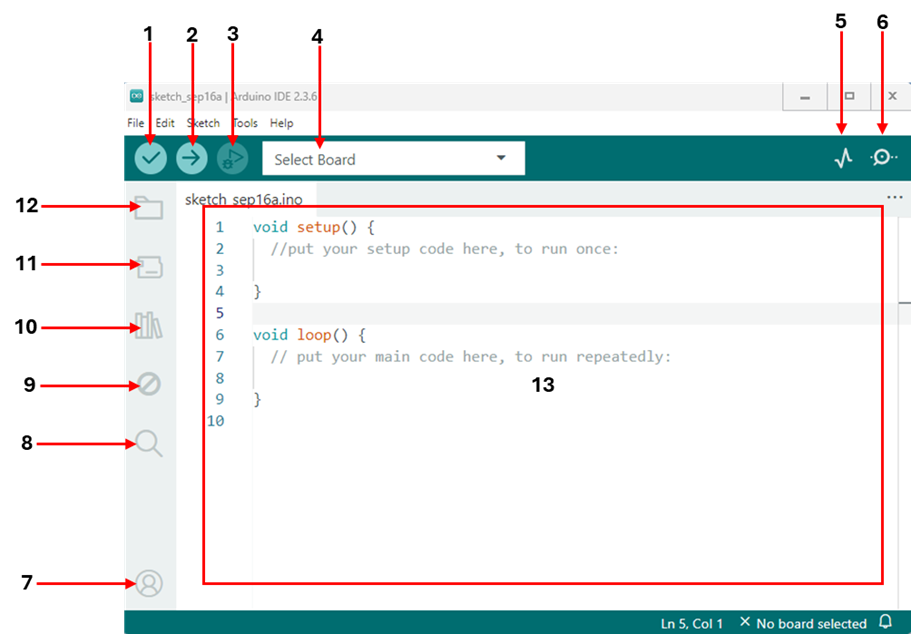
Gambar 1. Tampilan Arduino IDE
5. Serial Plotter: Bagian ini berfungsi unutk menyajikan data numerik dalam bentuk grafik, khususnya data yang dikirimkan lewat Serial. Bagian ini dapat digunakan untuk memantau sensor/variabel secara real time.
6. Serial Monitor: Panel untuk melihat log Serial (Serial.print) dan mengirim input ke board. Melalu toolbar ini dapat memilih baud rate, line ending, dan lain-lain. Perlu diingat bahwa port serial dapat terkunci saat monitor terbuka; jika upload gagal karena port sibuk, tutup monitor kemudian coba lagi.
7. Account: Fitur Account memungkinkan masuk/keluar akun langsung dari IDE, mengakses Arduino Cloud (IoT Cloud & Cloud Sketchbook), membuka dan mengelola sketch yang tersimpan di cloud, serta mengimpor sketch dari cloud ke lokal atau menyimpan sketch lokal ke cloud bila diperlukan. IDE juga menampilkan identitas akun dan mengenali hak langganan Cloud (mis. IoT Cloud) saat masuk. Catatan: untuk pemrograman offline ke mikrokontroler, login tidak wajib; login diperlukan bila menggunakan fitur Cloud seperti IoT Cloud, Cloud Sketchbook, atau OTA via Cloud.
8. Search: Bagian ini digunakan untuk mencari teks dengan cepat di sketch/proyek yang sedang dibuka.
9. Boards/Platform: Shortcut ke Boards Manager dan status board. Apabila belum ada board yang dipilih atau terpasang terpasang, ikon ini tampil nonaktif.
9. Library Manager: Library Manager berfungsi untuk mencari, memasang, memperbarui, dan menghapus library yang kompatibel dengan Arduino IDE secara terpusat. Melalui Library Manager kamu bisa: menelusuri ribuan library resmi atau terverifikasi, memilih versi tertentu (bukan cuma versi terbaru), melihat deskripsi, dependensi, dan riwayat; memperbarui semua library yang usang; serta menghapus library yang tidak dipakai.
10. Board Manager: Fungsinya adalah untuk meng-install, memperbarui, atau menghapus paket board (core/platform) di Arduino IDE, termasuk board pihak ketiga seperti ESP32. Untuk board pihak ketiga, pertama tambahkan Additional Boards Manager URLs di Preferences (contoh ESP32: https://espressif.github.io/arduino-esp32/package_esp32_index.json), kemudian kembali ke Boards Manager dan lakukan proses instalasi.
11. Sketchbook: Panel untuk mengelola project Arduino yang dibuat. Pada bagian ini terdapat daftar sketch lokal (sesuai lokasi Sketchbook di Preferences), serta Examples (contoh bawaan core board dan library). Klik satu item untuk membukanya; klik kanan untuk tindakan seperti Open in New Window, Reveal in File Explorer/Finder, Rename, atau Delete (opsi dapat berbeda tergantung OS/versi). Ingat, setiap sketch wajib berada di folder yang namanya sama dengan berkas .ino utamanya, IDE akan membuat atau menata secara otomatis saat pertama kali menyimpan. Bila pengguna telah login, Cloud Sketchbook juga muncul sehingga dapat membuka sketch dari Arduino Cloud dan menyalinnya ke lokal.
12. Workspace / code editor: Area di IDE sebagai tempat untuk menulis dan mengedit seluruh kode program atau sketch (file .ino, .h/.cpp, dan lain-lain). Pada area ini semua kode, seperti: #include, variabel, fungsi, setup(), loop(), dan fungsi bantu lainnya dituliskan.